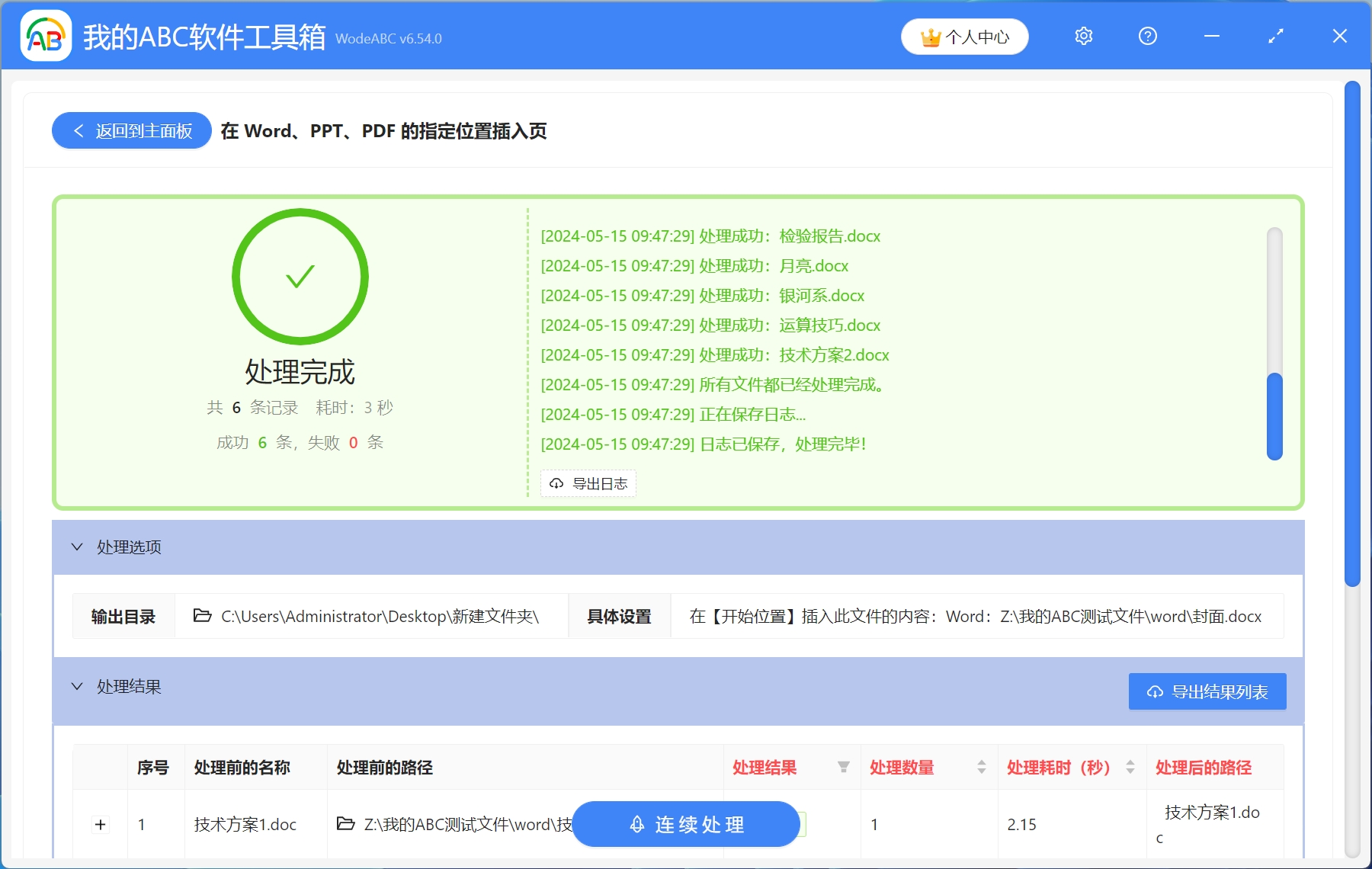Word文档是我们日常工作与学习过程中经常会用到的一款办公软件,Word文档支持文本、图片、表格等多种元素,可以让我们的文档更加丰富和详细。此外,Word文档还支持段落格式、目录、页眉页脚等功能,可以帮助我们进行更为专业和系统的信息整理。我们经常使用Word文档来制作简历,工作报告等。我们在使用过程中,经常会需要在Word文档中添加一个或多个新的页面,这个时候我们只需要在文档中插入空白页进行编辑就可以了。如果我们有大量的Word文件需要插入多个新页面,该怎么操作呢?逐个添加会耗费我们大量的时间和精力,这个时候我们就需要寻找一个更加快速简便的方法。今天就教大家怎么批量在多个Word文件的指定位置插入新的页面。
使用场景
在Word文件的指定位置插入一个或多个新页面,或者批量在很多个Word文件的指定位置插入新页面,软件还支持在PPT、PDF文件的指定位置插入新的页面。
效果预览
处理前:
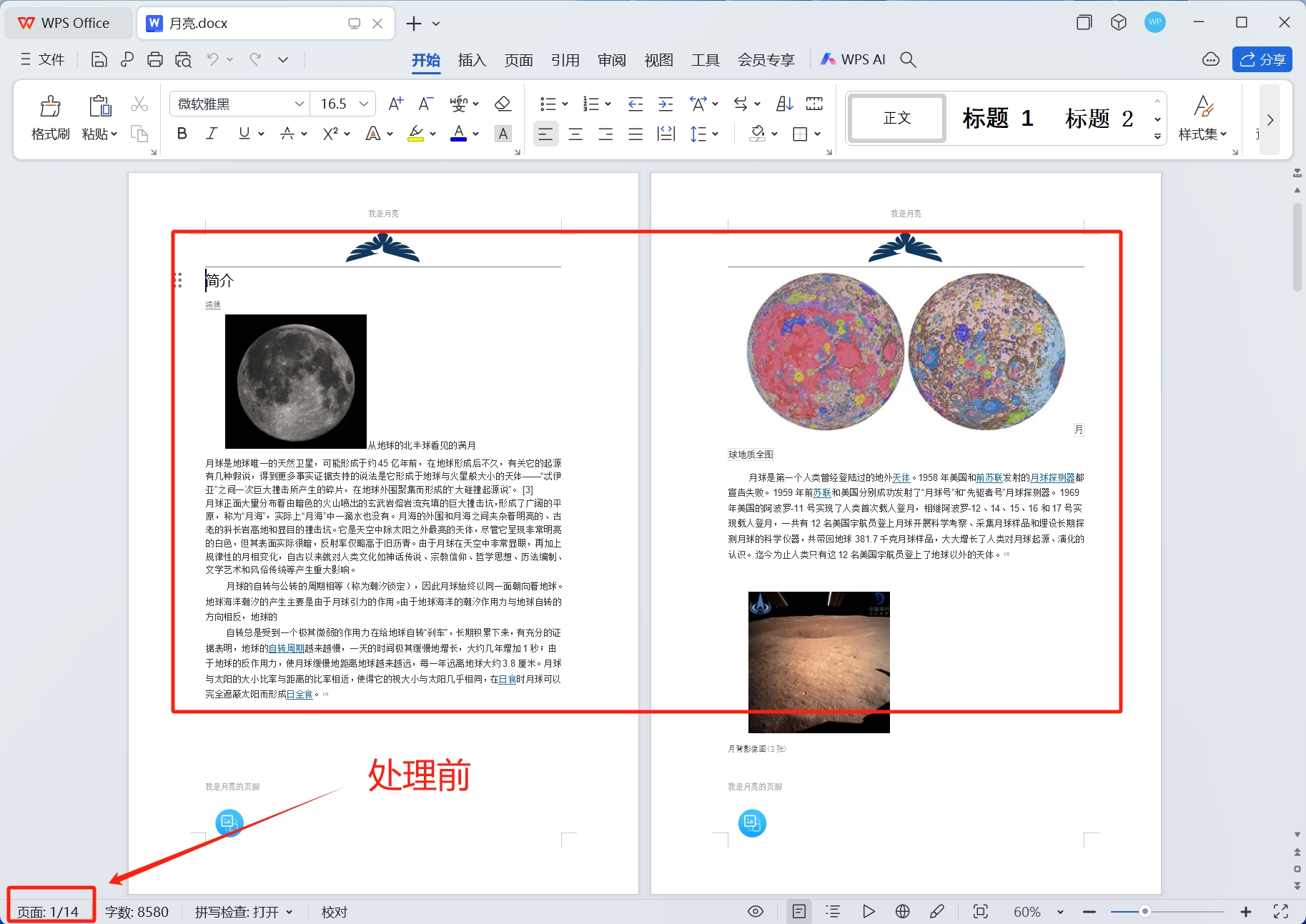
处理后:
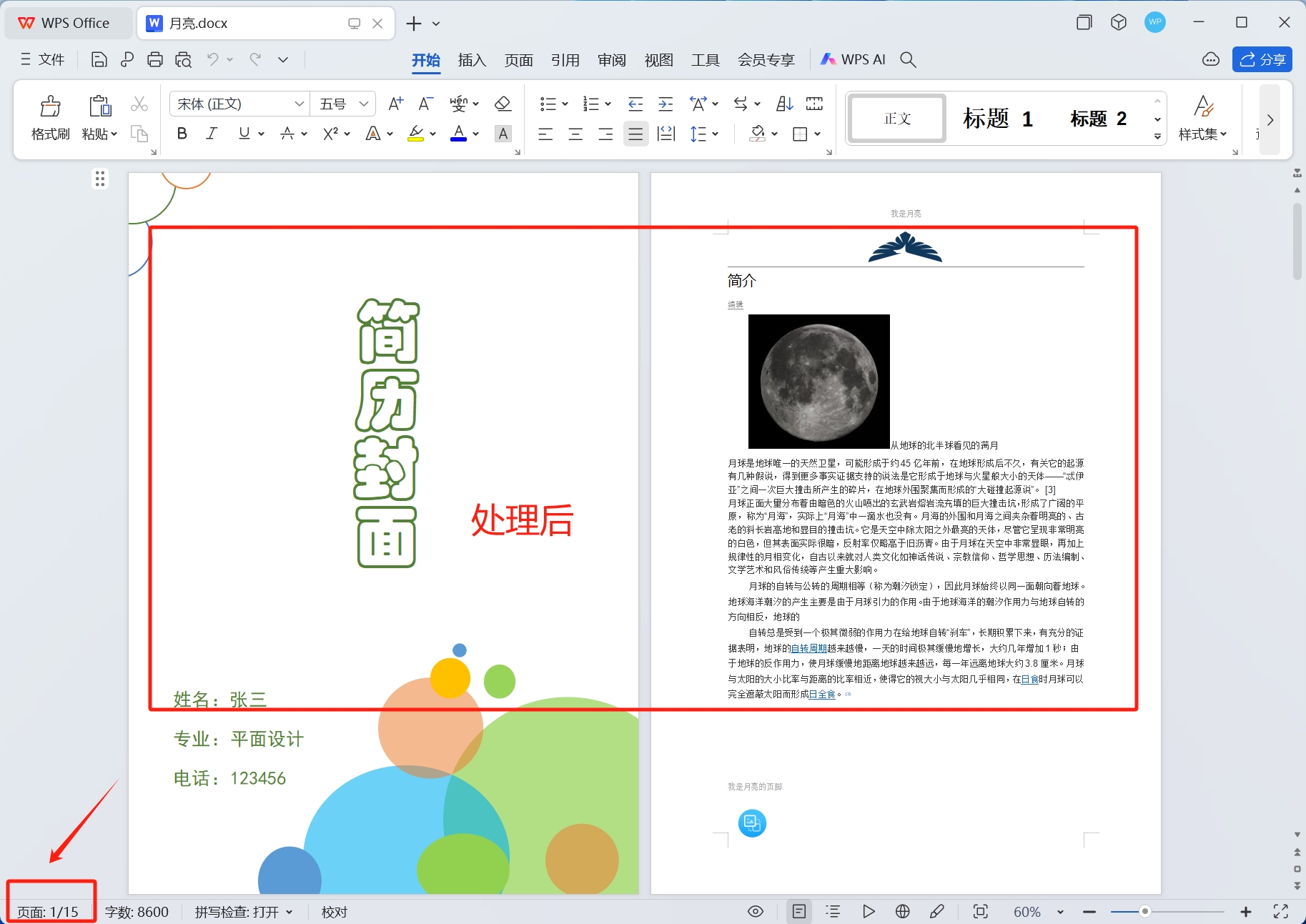
操作步骤
1.打开【我的ABC软件工具箱】-【文件内容】-【Word】-【在Word、PPT、PDF的指定位置插入页】。
。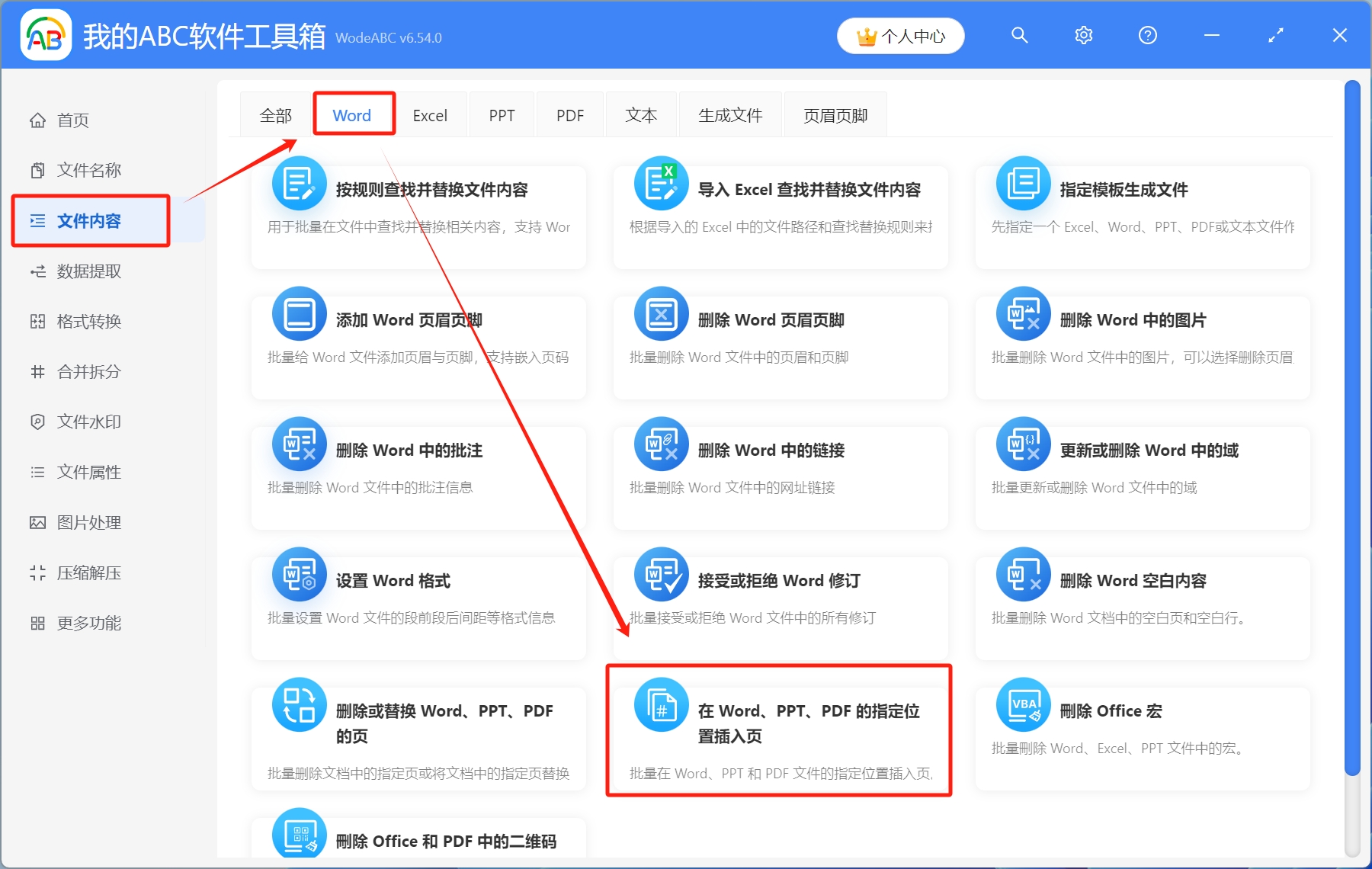
2.选择待处理文件。点击右上角添加文件,或者从文件夹中导入文件,还可以直接将待处理文件拖放到工具箱,添加完成后,点击下一步。
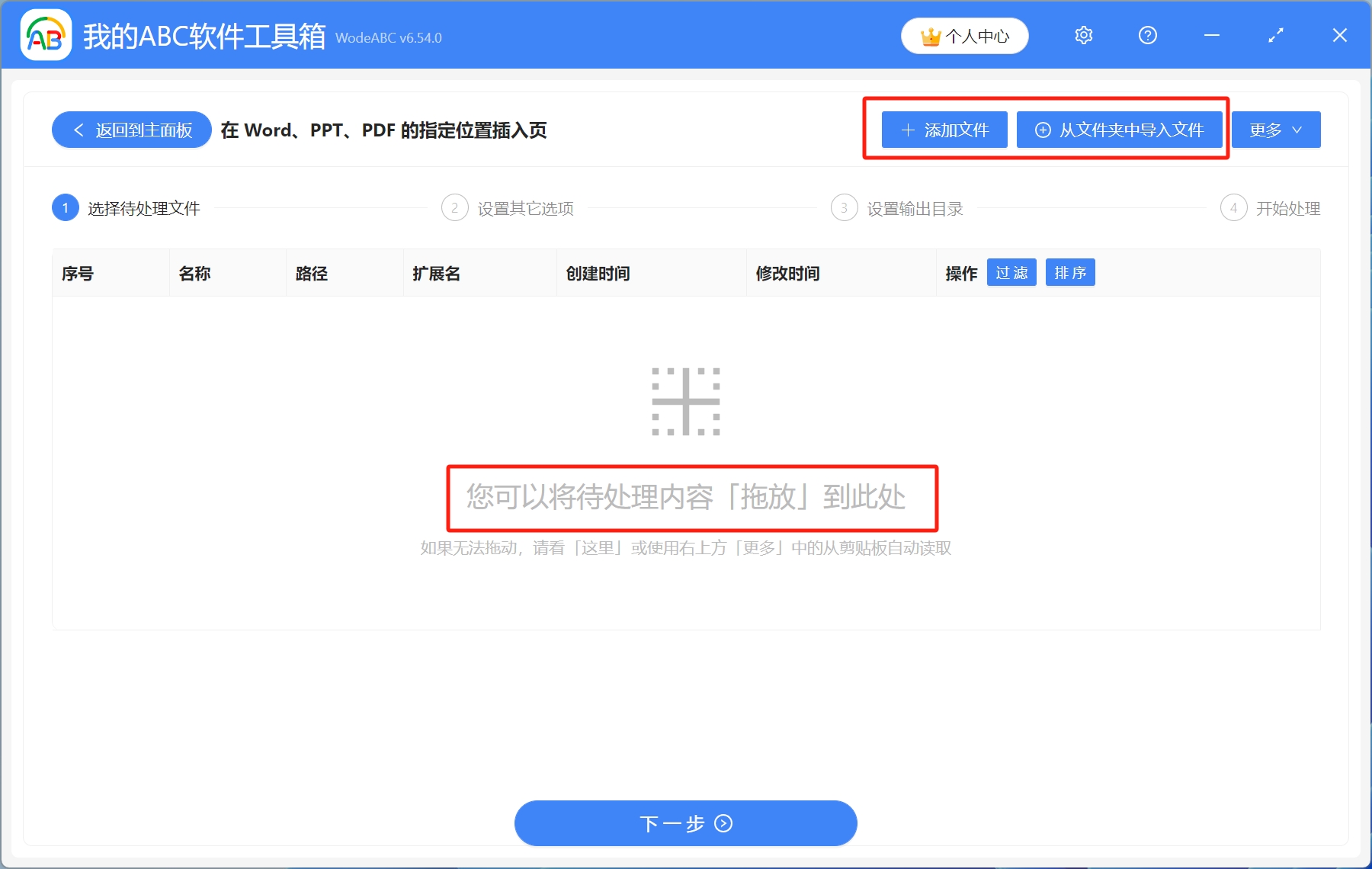
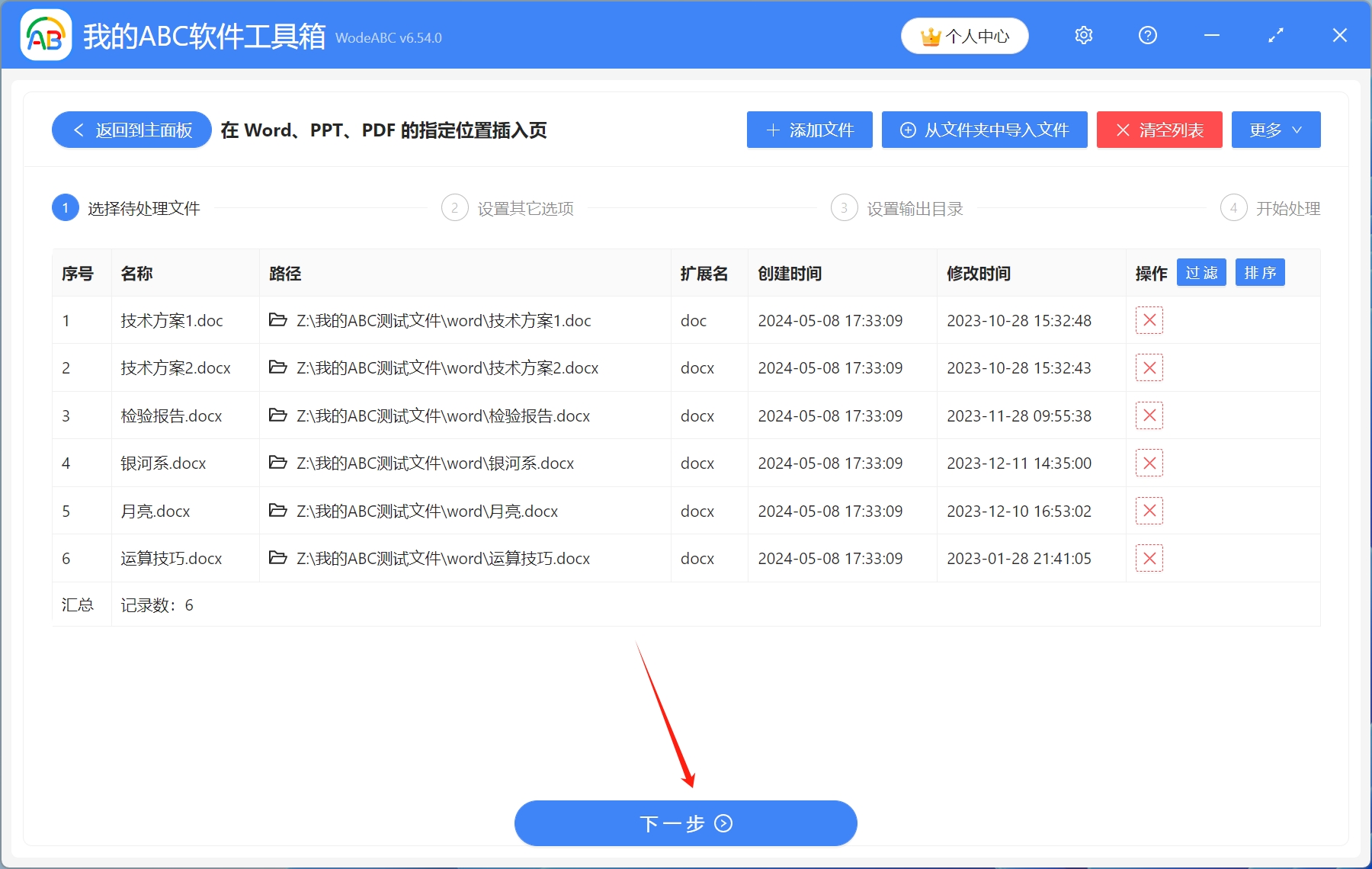
3.设置其他选项。填写需要插入新页面的位置,具体填写规则可以点击右侧说明查看一下,操作类型选择插入指定的文件内容,点击浏览选择准备好的新内容,设置完成后,点击下一步。
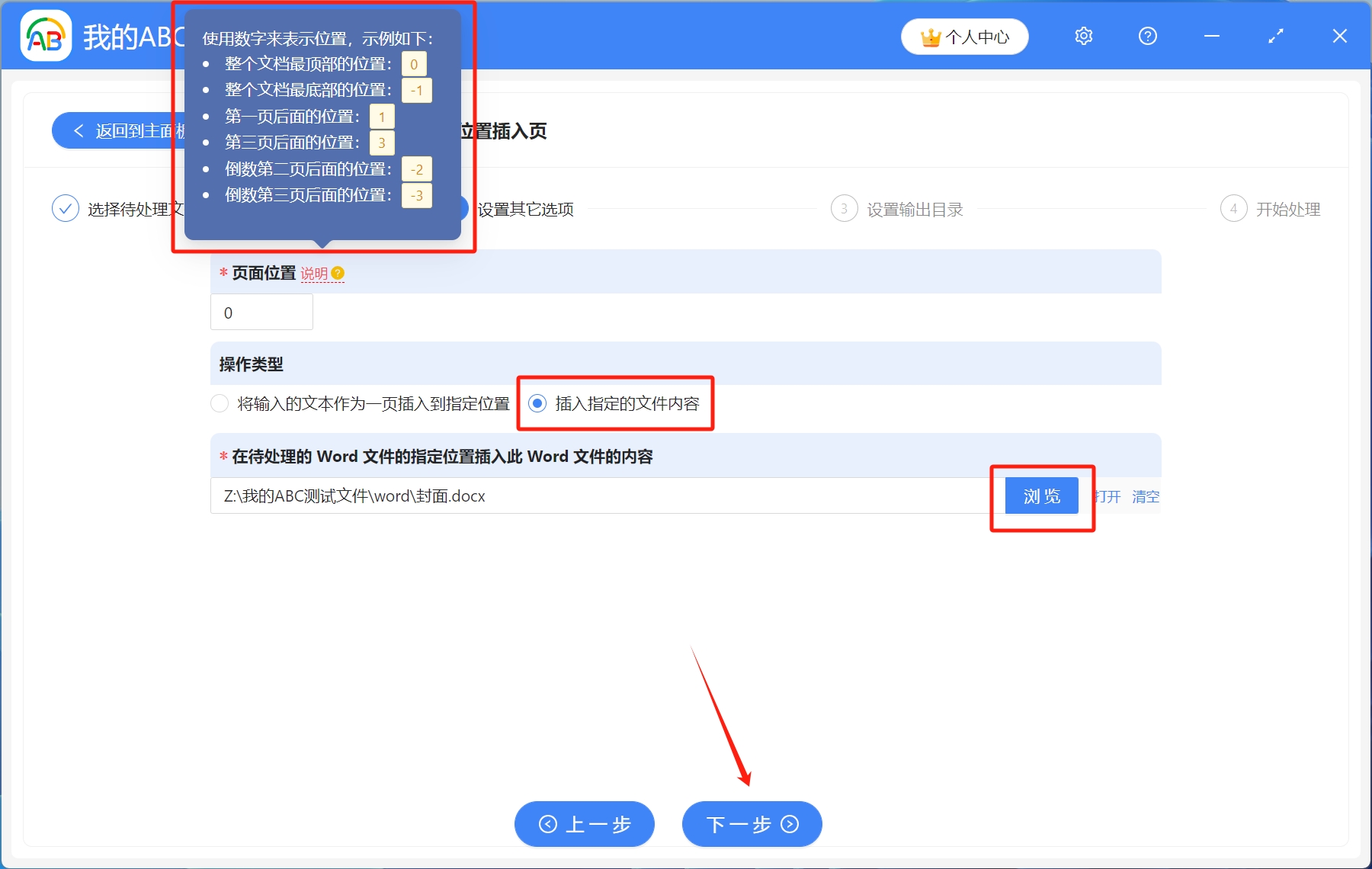
4.设置输出目录。选择保存到指定位置,点击浏览选择文件保存路径,设置完成后,点击下一步。
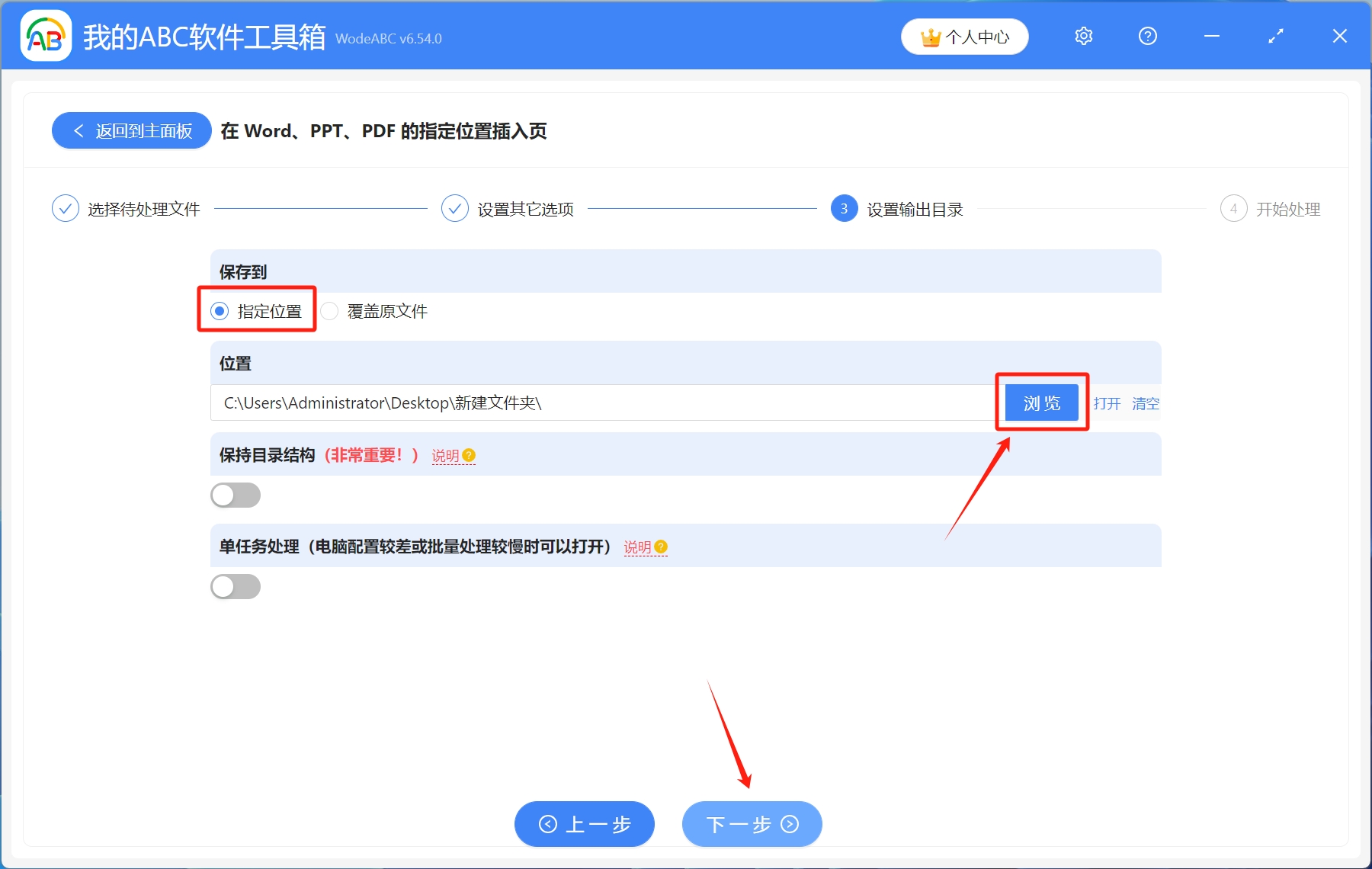
5.开始处理。等待几秒钟,处理完成字样出现,就表示所有Word文档的指定页面已经批量插入了新的页面。